Gelöst: Die vertikale Bildlaufleiste von Microsoft Teams fehlt
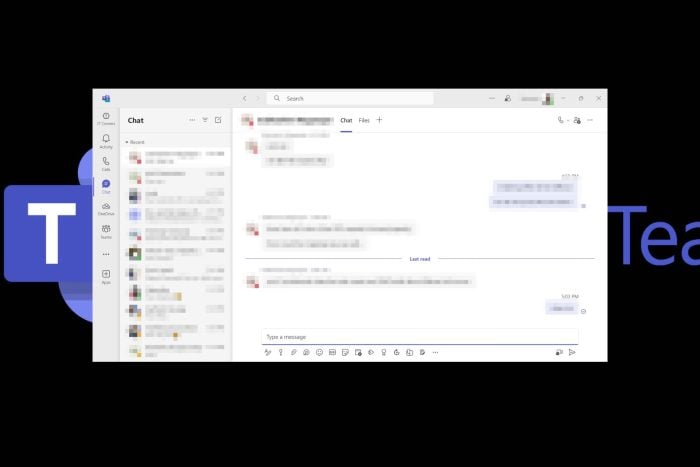 Die vertikale Bildlaufleiste von Microsoft Teams kann fehlen, wenn Sie Ihre Anzeigeeinstellungen geändert haben. Softwareprobleme, fehlerhafte Updates oder Kompatibilitätsprobleme können ebenfalls hinter diesem Problem stecken.
Die vertikale Bildlaufleiste von Microsoft Teams kann fehlen, wenn Sie Ihre Anzeigeeinstellungen geändert haben. Softwareprobleme, fehlerhafte Updates oder Kompatibilitätsprobleme können ebenfalls hinter diesem Problem stecken.
Was kann ich tun, wenn die vertikale Bildlaufleiste von Microsoft Teams fehlt?
1. Teams-Cache leeren
- Drücken Sie die Windows-Taste + R, um den Ausführen-Befehl zu öffnen.
-
Geben Sie %appdata%\Microsoft\Teams in das Ausführungsdialogfeld ein und wählen Sie dann OK .
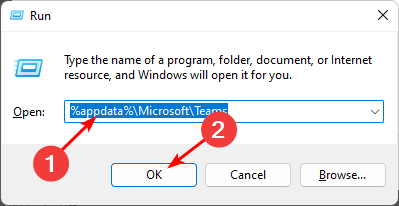
-
Wählen Sie alle Dateien und Ordner im Verzeichnis %appdata%\Microsoft\Teams aus und drücken Sie die Entf-Taste.
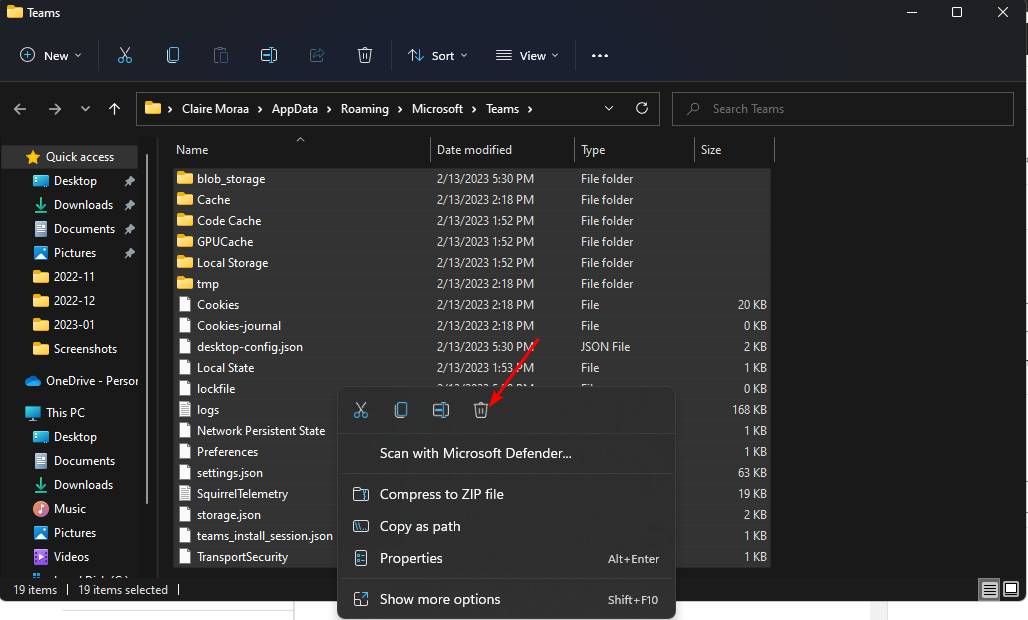
- Starten Sie Teams neu.
Das Leeren des Caches entfernt alle angesammelten Dateien, die im Laufe der Zeit beschädigt sein können. Stellen Sie nach dem Leeren des Caches sicher, dass Ihre Anzeigeeinstellungen für Ihren Monitor geeignet sind.
Es kann sein, dass Sie diese Einstellungen versehentlich geändert haben oder eine Drittanbieter-App dies im Hintergrund durchgeführt hat, insbesondere wenn Ihr Display gesteuert wird. Sie müssen diese Einstellungen überprüfen und bei Bedarf auf die Standardwerte zurücksetzen.
2. Windows Store-Apps-Problembehandlung ausführen
-
Drücken Sie die Windows-Taste und klicken Sie auf Einstellungen .
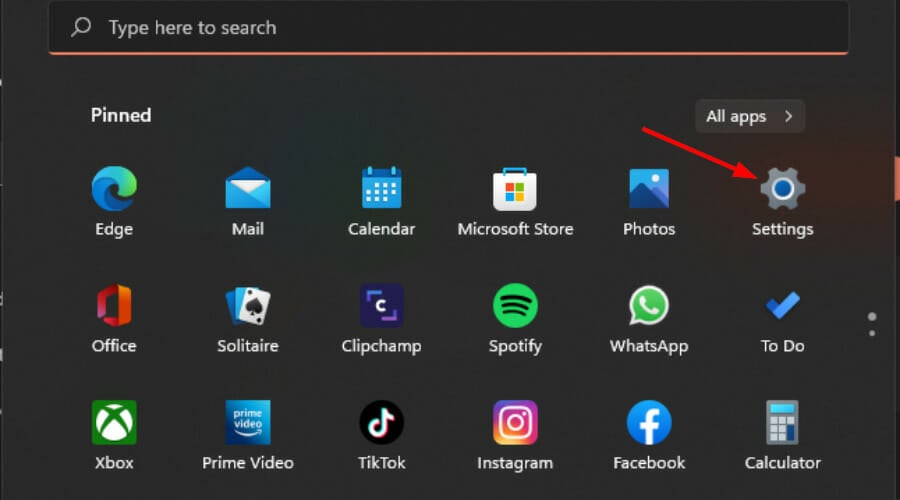
-
Klicken Sie auf System und wählen Sie Problembehandlung .
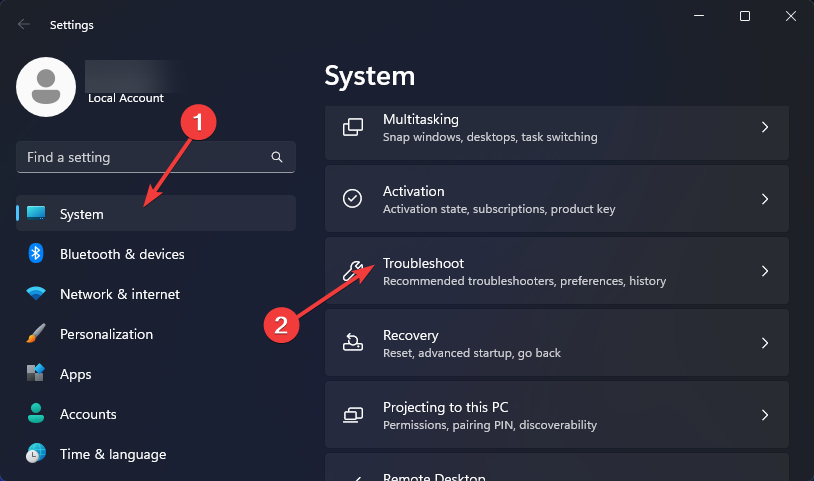
-
Navigieren Sie zu Weitere Problembehandlungen .
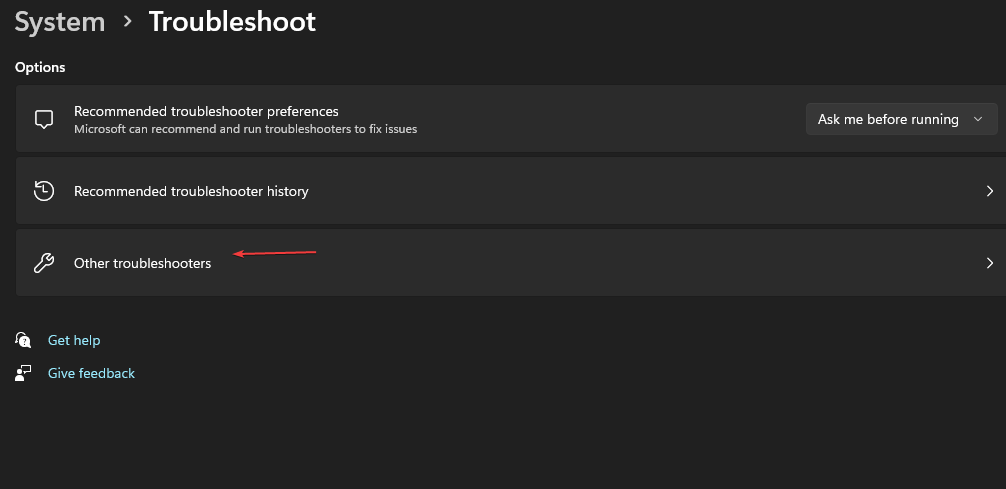
- Klicken Sie auf die Ausführen-Option für die Problembehandlung für Windows Store-Apps.
3. Teams im Kompatibilitätsmodus ausführen
- Drücken Sie die Windows-Taste + E, um den Datei-Explorer zu öffnen.
-
Navigieren Sie zu folgendem Ort:
C:\Users\<Benutzerordner>AppData\Local\Microsoft\WindowsApps\MicrosoftTeams -
Suchen Sie die Teams-Executable-Datei, klicken Sie mit der rechten Maustaste darauf und wählen Sie Eigenschaften .
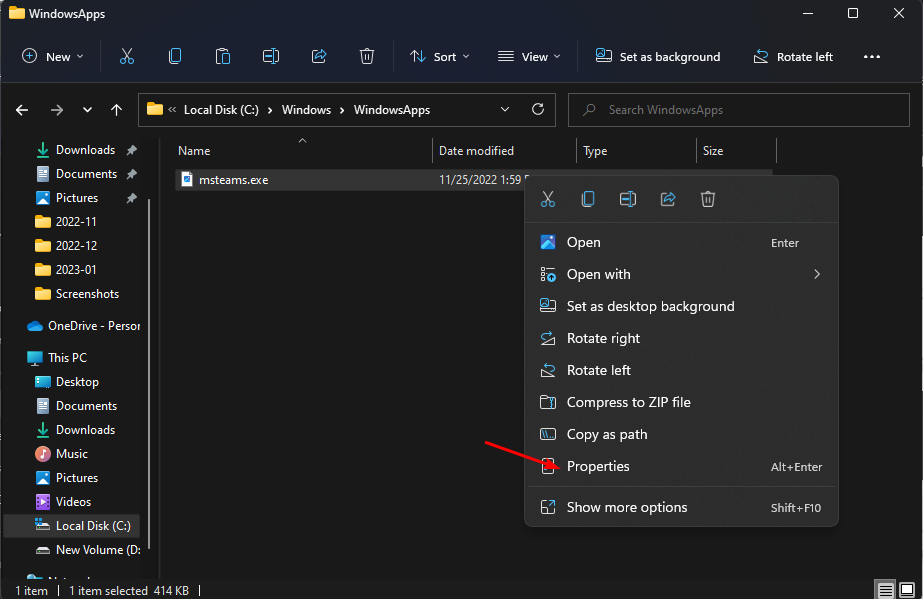
-
Gehen Sie zur Registerkarte Kompatibilität und aktivieren Sie das Kontrollkästchen Dieses Programm im Kompatibilitätsmodus ausführen für .
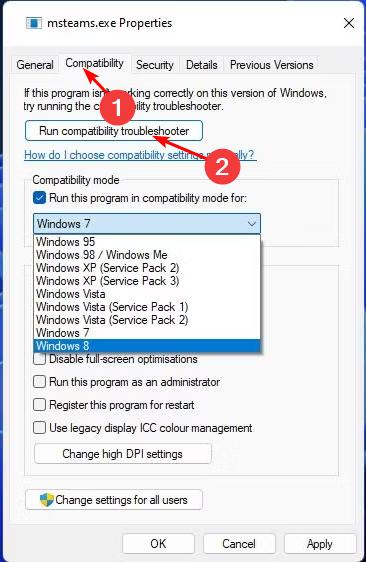
-
Wählen Sie im Dropdown-Menü Windows 8, klicken Sie auf Übernehmen und OK, um die Änderungen zu speichern.
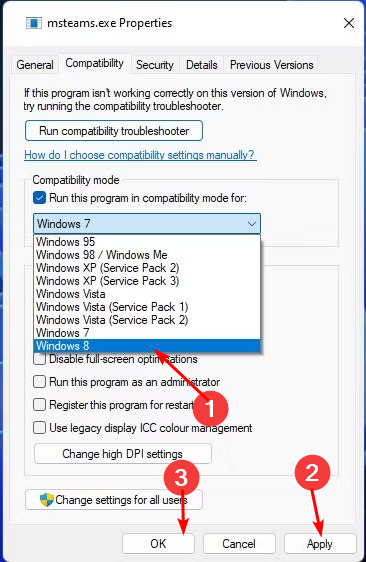
Wenn das Problem mit der fehlenden vertikalen Bildlaufleiste in Teams auf Kompatibilitätsprobleme zurückzuführen ist, kann das Ausführen der App in einer älteren Windows-Version das Problem lösen.
4. Zur klassischen Teams-Version wechseln
- Öffnen Sie Microsoft Teams.
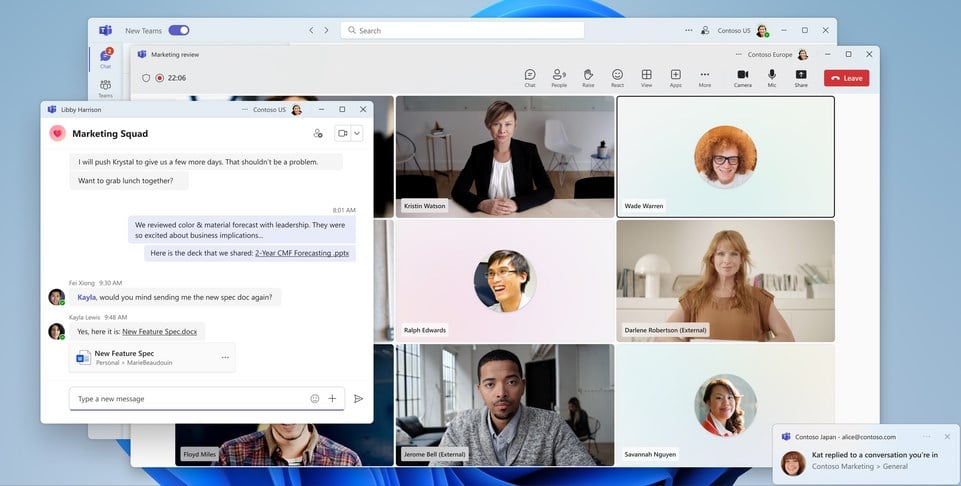
- Klicken Sie auf die drei Punkte neben Ihrem Namen und deaktivieren Sie Neue Teams.
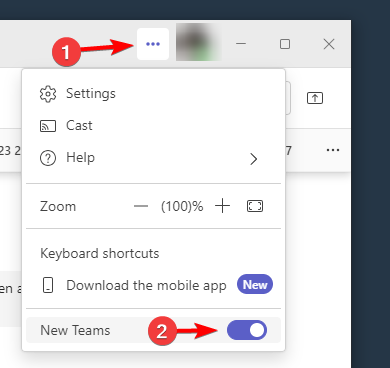
- Sie sollten jetzt zur alten Version zurückwechseln.
Aus den meisten Beschwerden scheint es, dass das neue Update von Microsoft Teams einige Fehler aufwies, die dazu führten, dass die vertikale Bildlaufleiste fehlt. Die Rückkehr zum alten klassischen Stil sollte dies beheben. Erfahren Sie mehr zu diesem Thema
- Microsoft Teams-Kanäle erhalten threadbasierte Antworten, emoji-gesteuerte Arbeitsabläufe und mehr
- Microsoft Teams fügt einen sozialen Storyline-Feed für individuelle Updates hinzu
- Microsoft startet das Teams Client Health Dashboard, um Admins zu helfen, Probleme schneller zu erkennen und zu beheben
5. Microsoft Teams reparieren/zurücksetzen
-
Drücken Sie die Windows-Taste, geben Sie Systemsteuerung in die Suchleiste ein und klicken Sie auf Öffnen .
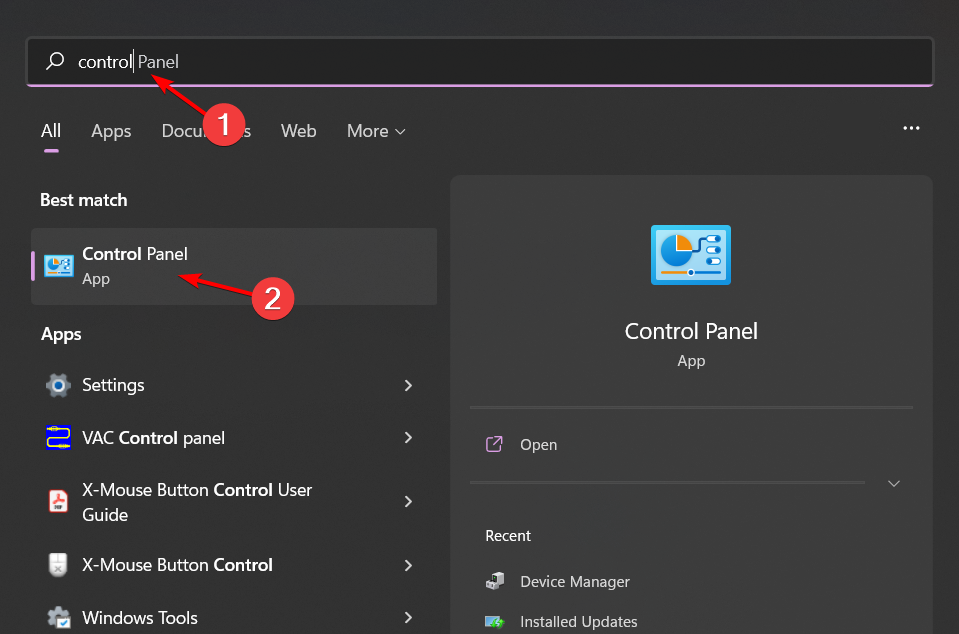
-
Navigieren Sie zu Programm deinstallieren unter Programme .
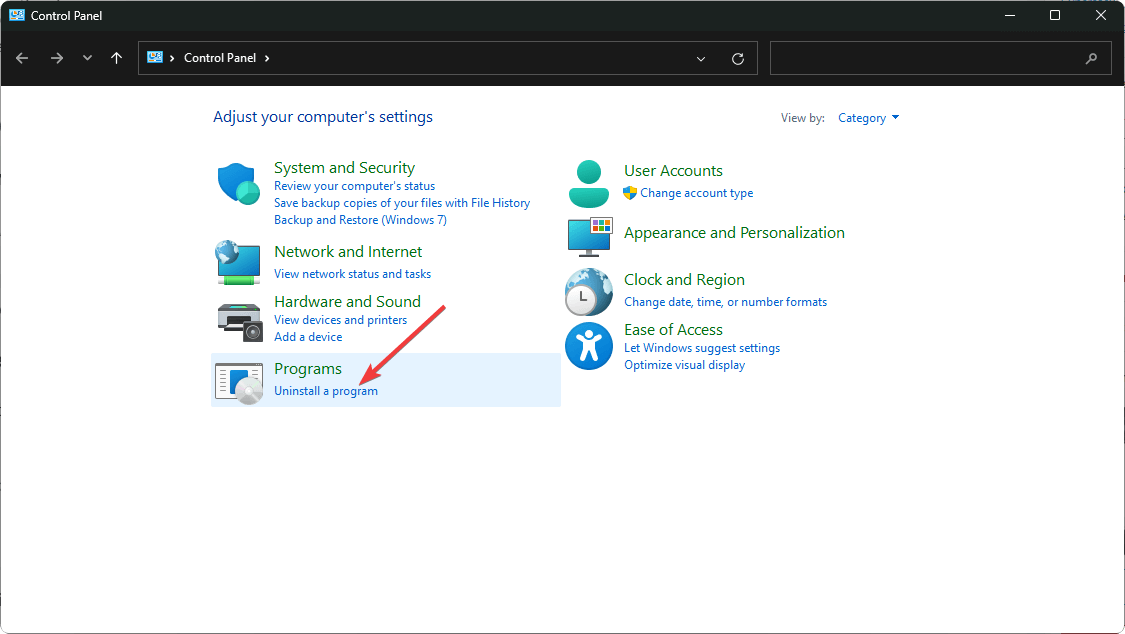
-
Suchen Sie MS Office, klicken Sie darauf und wählen Sie Ändern .
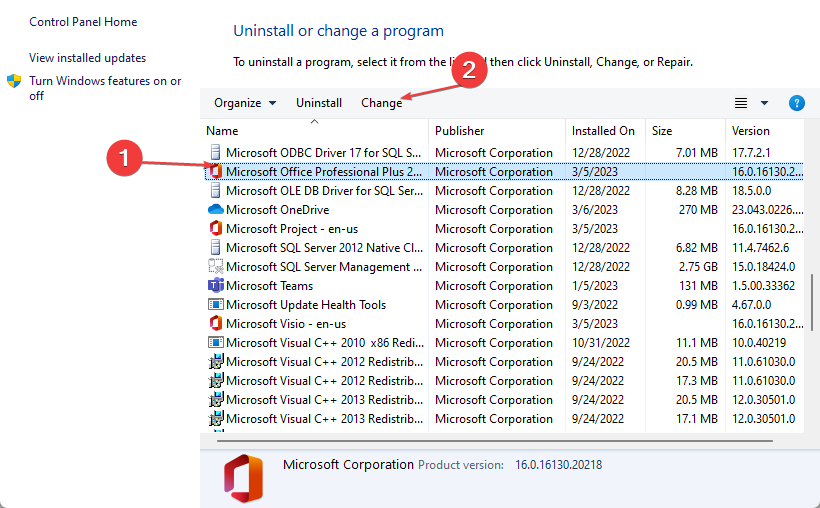
-
Wählen Sie die Online-Reparatur-Option und klicken Sie auf die Reparieren-Taste.
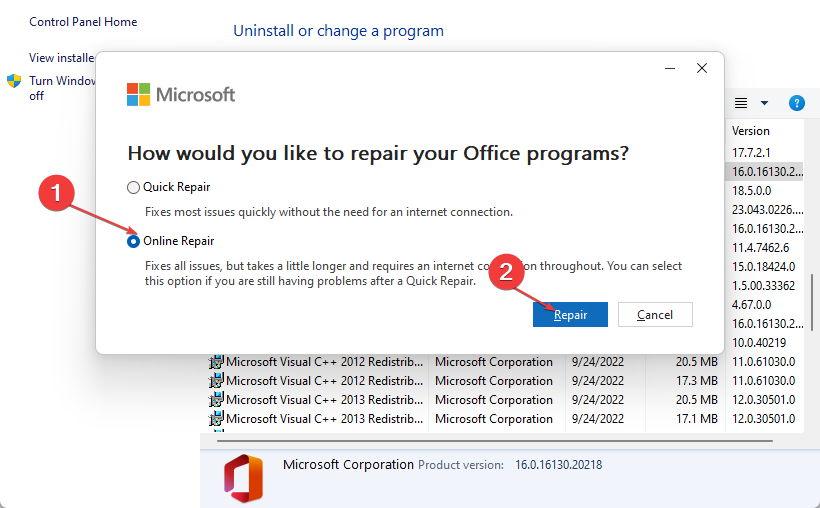
6. Teams neu installieren
-
Drücken Sie das Startmenü-Symbol auf der Taskleiste und klicken Sie auf Einstellungen .
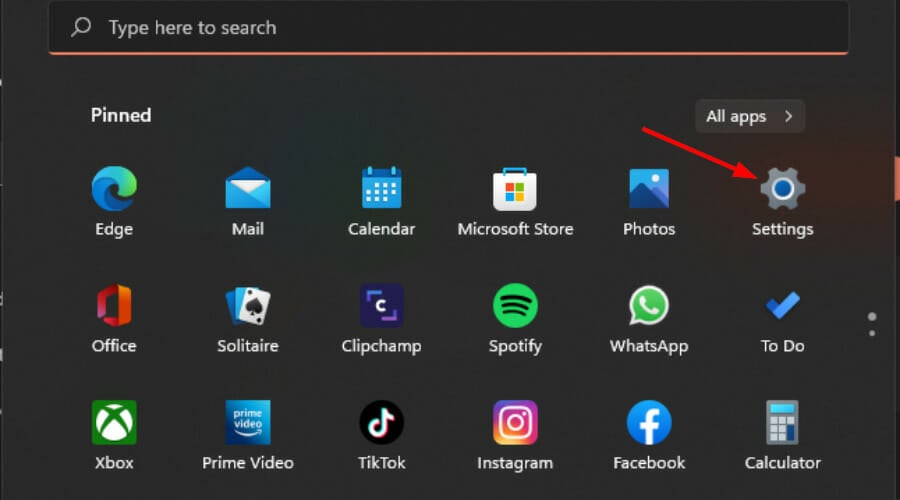
-
Klicken Sie im linken Bereich auf Apps und wählen Sie im rechten Bereich Apps & Funktionen .
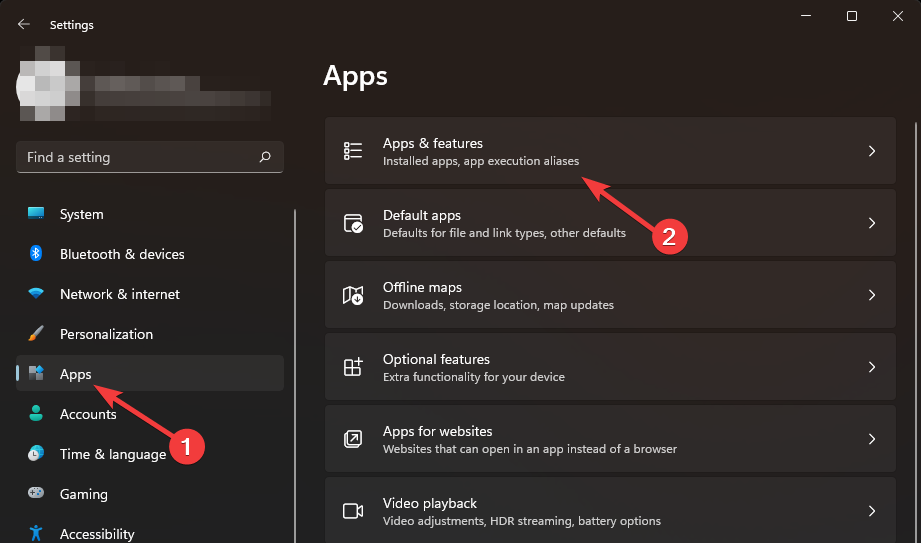
-
Navigieren Sie zur Microsoft Teams-App, klicken Sie auf die drei Punkte und wählen Sie Deinstallieren .
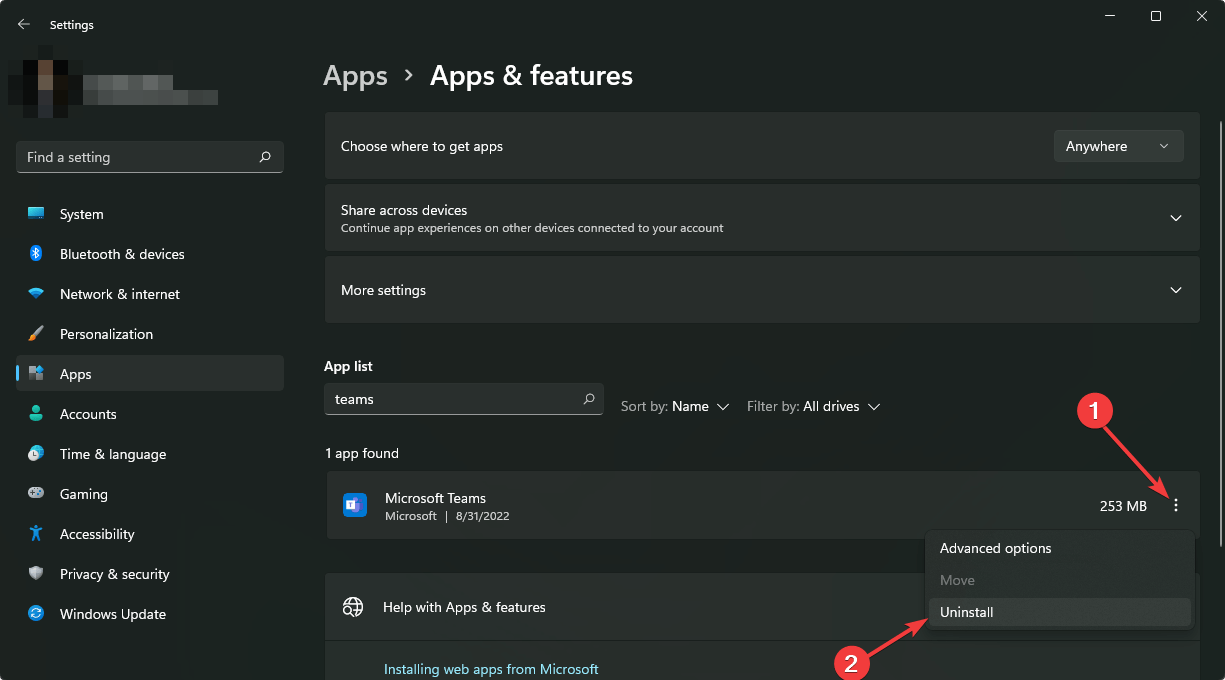
-
Starten Sie den Microsoft Store, suchen Sie nach der Teams-App und klicken Sie auf Installieren .
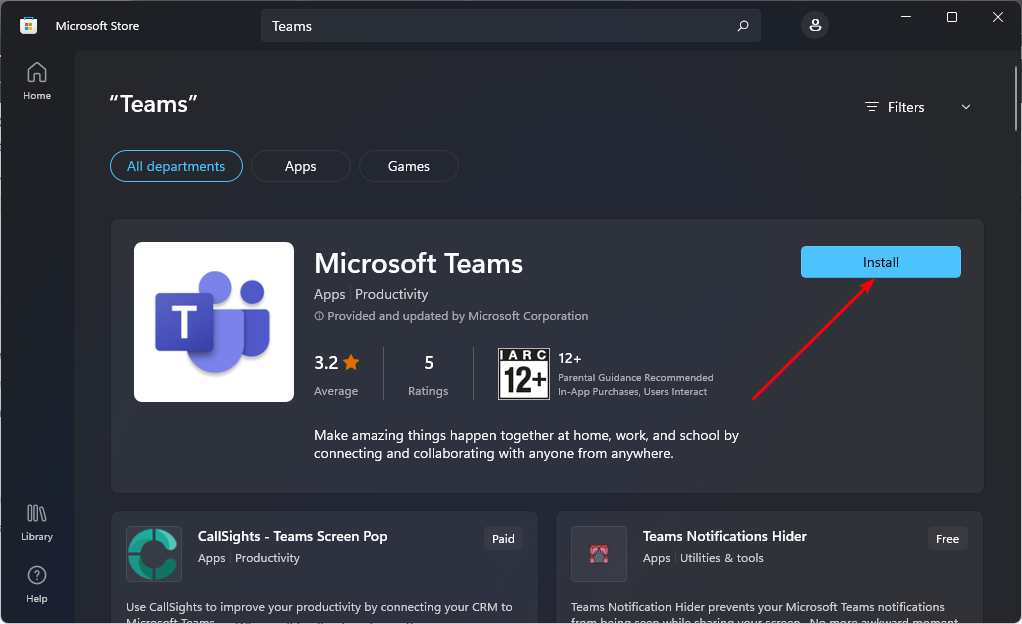
- Folgen Sie den Anweisungen auf dem Bildschirm und versuchen Sie es erneut.
Wenn eine Neuinstallation das Problem mit der fehlenden vertikalen Bildlaufleiste von Microsoft Teams nicht löst, sollten Sie versuchen, auf eine frühere Version zurückzukehren.
Sie werden diese nicht auf offiziellen Seiten finden, aber es gibt zuverlässige Drittanbieter-Seiten, auf denen Sie eine ältere Version der Teams-App herunterladen können. HINWEIS: WindowsReport ist nicht mit Uptodown.com verbunden, daher sollten Sie Ihre Due Diligence durchführen, bevor Sie eine App von der Website herunterladen. Dies ist auch ein relativ neues Problem, daher ist Microsoft offensichtlich bemüht, diesen Fehler zu beheben. Sie können alle neuen Updates auf der offiziellen Microsoft-Seite oder auf Community-Plattformen verfolgen.
In der Zwischenzeit können Sie die Webversion von Teams ausprobieren und sehen, ob dasselbe Problem auftritt. Sie können diese Version vorübergehend verwenden, während Sie darauf warten, dass die Dinge geklärt werden.
Für Teams ist es leider immer das eine oder das andere. Manchmal kann die Schaltfläche zum Beitreten verschwinden, gerade wenn Sie sich in ein wichtiges Meeting einloggen möchten, aber das haben wir bereits in unserem speziellen Leitfaden behandelt. Außerdem, wenn die Benachrichtigungen in Microsoft Teams bei Ihnen nicht funktionieren, können wir Ihnen ebenfalls helfen.
An anderer Stelle, wenn Sie eine kleine unterhaltsame Aktivität in Ihrer Teams-Kommunikation mögen, aber GIFs fehlen, wissen wir, wie man sie zurückbekommt.
Wir sind offen für alle anderen Lösungsansätze, die Sie ausprobiert haben, um Ihr vertikales Scrollen zurückzubekommen. Hinterlassen Sie uns einen Kommentar unten.













